Jaetun näytön videomallit
Voit luoda helposti jaetun näytön videon Pinnacle Studiossa toistaaksesi useita videoita esiasetetussa tai mukautetussa mallissa. Mukautetut mallit voivat sisältää dynaamisia muutoksia ja 3D-liikettä.
B

Voit käyttää mallia jaetun näytön videoprojektin luomiseksi. Voit myös luoda oman jaetun näytön mallisi.
Ennen kuin aloitat
• Varmista, että käytettävät videoleikkeet on tuotu Kirjastoon, ja että ne on helppo avata projektilokerosta tai kokoelmasta.
• Esikatsele käytettävät videoleikkeet, jotta tiedät mitkä muodot sopivat tarkennettavaan sisältöön. Jos pääasiallinen toiminta tapahtuu pystysuunnassa, se ei sovi vaakasuuntaiseen muotoon hyvin.
1 Valitse Kirjasto- navigointipalkista Montaasit ja mallit > Mallit > Jaetun näytön mallit.
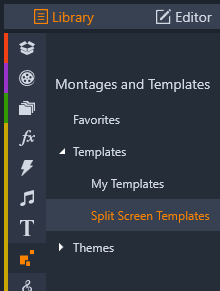
2 Vedä käytettävän mallin esikatselukuva aikajanalle.
3 Napsauta aikajanalla mallia hiiren kakkospainikkeella ja valitse Avaa alaeditorissa.
Malli laajennetaan erillisiin raitoihin Alaeditori-ikkunassa. Raita lisätään mallin jokaiseen alueeseen (raidat ilmaisevat visuaalisesti, mitä aluetta ne vastaavat).
4 Vedä Alaeditorin Kirjasto-paneelista videoleike jokaiseen raitaan.
5 Säädä leikettä mallialueella napsauttamalla raitaa ja napsauttamalla Soitin-paneelissa PIP Mittakaavatila -painiketta  .
.
 .
.Puoliksi läpinäkyvä leikenäkymä näytetään mallipohjan päällä.
6 Tee jokin seuraavista Soitin-paneelissa:
• Voit muuttaa valitun leikkeen kokoa vetämällä esikatseluikkunassa näkyviä kokosolmuja (oranssit pisteet).
• Sijoita leike vetämällä sitä täyttääksesi vastaavan alueen mallissa.
• Kierrä leikettä vetämällä kiertokahvaa (solmu, joka ulottuu koon muuttamisen suorakulmion yläpuolelle).
7 Napsauta toista raitaa aikajanalla säätääksesi mallin muita leikkeitä.
8 Kun olet valmis, napsauta OK sulkeaksesi Alaeditorin ja pienentääksesi jaetun ruudun elementit yhdeksi raidaksi aikajanalla.
1 Napsauta aikajanalla Jaetun näytön mallin luoja -painiketta  .
.
 .
.Valitse työkalu Montaasi-/Mallieditorissa Muotoilutyökalut-paletista ja vedä editori-ikkunassa jakaaksesi alueen eri leikealueisiin. Numero näytetään jokaisen leikealueen kohdalla.
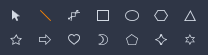
2 Säädä viivoja ja muotoja Muotoilutyökalut-paletissa valitsemalla Valitse-työkalu  . Voit vetää viivoja ja muotoja sijoittaaksesi ne uudelleen ja muuttaaksesi niiden kokoa. Voit säätää myös Kiertoa ja Reunaa (Leveys, Väri, Läpikuultavuus) sekä käyttää 3D-tehoste-valintoja (Käännä ja Kallistus).
. Voit vetää viivoja ja muotoja sijoittaaksesi ne uudelleen ja muuttaaksesi niiden kokoa. Voit säätää myös Kiertoa ja Reunaa (Leveys, Väri, Läpikuultavuus) sekä käyttää 3D-tehoste-valintoja (Käännä ja Kallistus).
 . Voit vetää viivoja ja muotoja sijoittaaksesi ne uudelleen ja muuttaaksesi niiden kokoa. Voit säätää myös Kiertoa ja Reunaa (Leveys, Väri, Läpikuultavuus) sekä käyttää 3D-tehoste-valintoja (Käännä ja Kallistus).
. Voit vetää viivoja ja muotoja sijoittaaksesi ne uudelleen ja muuttaaksesi niiden kokoa. Voit säätää myös Kiertoa ja Reunaa (Leveys, Väri, Läpikuultavuus) sekä käyttää 3D-tehoste-valintoja (Käännä ja Kallistus).3 Jos haluat lisätä dynaamisia muutoksia tai 3D-liikettä malliin, voit lisätä kullekin objektille avainruutuja aikajanan mukaisesti malli-ikkunan alaosassa. Voit sitten valita avainruudussa käytettävät asetukset ja painaa Enter.

4 Jos haluat tallentaa sisältöä mallin kanssa (esimerkiksi kuvan tai videon joka on osa mallia), siirry lisättävään sisältöön ja vedä vastaava esikatselukuva haluamaasi numeroon pudotusalueella. Voit säätää mallivideon ominaisuuksia asettamalla arvot mille tahansa ominaisuuksille Videon ominaisuudet -alueella.
Huomaa: Poista sisältö napsauttamalla sitä hiiren kakkospainikkeella pudotusalueella ja valitsemalla Poista media.
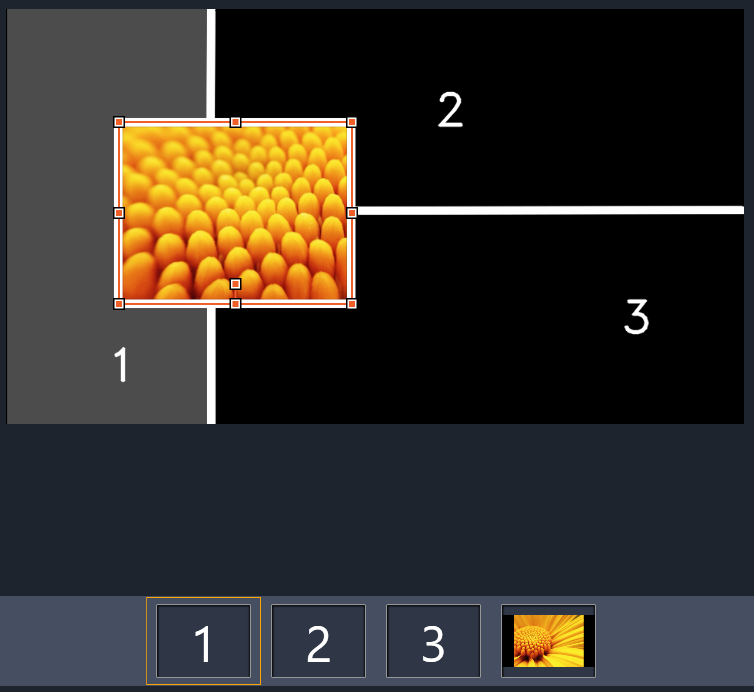
Numeroitu pudotusalue tulee näkyviin esikatseluruudun alareunaan.
5 Kun mallisi on valmis, napsauta Tallenna nimellä tallentaaksesi mallin Kirjastoon Kirjasto (Montaasit ja mallit > Mallit > Omat mallit).
6 Siirry Alaeditoriin painamalla OK.
7 Lisää ja muokkaa leikkeitä, kuten olemassa olevassa mallissa.
8 Kun olet valmis, napsauta OK sulkeaksesi Alaeditorin ja pienentääksesi jaetun ruudun elementit yhdeksi raidaksi aikajanalla.